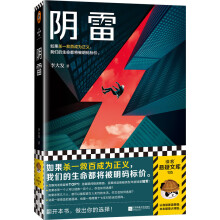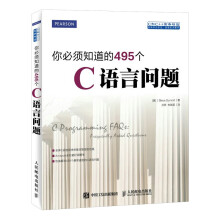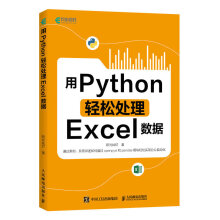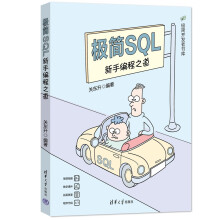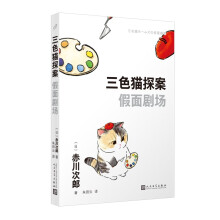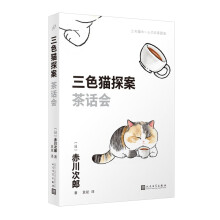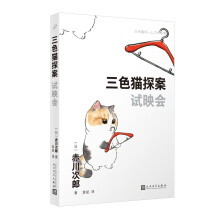第1章 初识Office 2010中文版
1.1 了解Office 2010中文版
1.1.1 Office 2010简介
1.1.2 安装和启动Office
1.1.3 Word 2010概述
1.2 启动与关闭Word
1.2.1 启动Word
1. 使用【开始】菜单
2. 使用桌面快捷图标
3. 通过运行程序启动
4. 通过【常用程序】列表
5. 使用快速启动栏
1.2.2 关闭Word
1. 使用【关闭】按钮
2. 使用快捷菜单
3. 使用【Word】按钮
4. 使用【文件】选项卡
5. 使用程序按钮
1.3 认识Word 2010的工作界面
1.4 Word选项设置
高手过招
教你设置快速访问工具栏
把文件的扩展名藏起来
Word文档的版本转换
第2章 Word基础入门--会议通知
2.1 新建文档
2.1.1 新建空白文档
1. 使用【新建】按钮
2. 使用 按钮
3. 使用组合键
2.1.2 新建基于模板的文档
2.2 保存文档
2.2.1 保存新建的文档
2.2.2 保存已有的文档
2.2.3 将文档另存
1. 另存为同类型文档
2. 另存为其他类型文件
2.2.4 设置自动保存
2.3 编辑文档
2.3.1 输入中文
2.3.2 输入英文
2.3.3 输入数字
2.3.4 输入日期和时间
2.4 文档的基本操作
2.4.1 选择文本
1. 使用鼠标选择文本
2. 使用组合键选择文本
3. 使用选中栏选择文本
4. 使用菜单选择文本
2.4.2 复制文本
1. 利用Windows剪贴板
2. 左键拖动
3. 右键拖动
4. 使用【Shift】+【F2】组合键
2.4.3 粘贴文本
1. 使用鼠标右键菜单
2. 使用剪贴板
3. 使用快捷键
2.4.4 剪切文本
1. 使用鼠标右键菜单
2. 使用【剪切】按钮
3. 使用快捷键
2.4.5 查找和替换文本
2.4.6 改写文本
1. 改写法
2. 选中法
2.4.7 删除文本
2.5 文档视图
2.5.1 页面视图
2.5.2 阅读版式视图
2.5.3 Web版式视图
2.5.4 大纲视图
2.5.5 草稿视图
2.5.6 调整视图比例
1. 使用对话框
2. 拖动滑块
3. 使用按钮
2.6 打印文档
2.6.1 页面设置
2.6.2 打印预览
2.7 保护文档
2.7.1 设置只读文档
1. 标记为最终状态
2. 使用常规选项
2.7.2 设置加密文档
2.7.3 启动强制保护
高手过招
批量清除文档中的空行
巧用文档模板
制作繁体邀请函
第3章 初级排版--员工守则
3.1 设置字体格式
3.1.1 设置字体和字号
1. 使用【字体】组
2. 使用【字体】对话框
3.1.2 设置加粗效果
3.1.3 设置字符间距
3.2 设置段落格式
3.2.1 设置对齐方式
1. 使用【段落】组
2. 使用【段落】对话框
3.2.2 设置段落缩进
1. 使用【段落】组
2. 使用【段落】对话框
3. 使用标尺
3.2.3 设置间距
1. 使用【段落】组
2. 使用【段落】对话框
3. 使用【页面布局】选项卡
3.2.4 添加项目符号和编号
1. 使用【段落】组
2. 使用鼠标右键
3.3 添加边框和底纹
1. 添加边框
2. 添加底纹
3.4 设置页面背景
3.4.1 添加水印
3.4.2 设置页面颜色
3.4.3 设置其他填充效果
1. 添加渐变效果
2. 添加纹理效果
3. 添加图案效果
3.5 审阅文档
3.5.1 添加批注
3.5.2 修订文档
1. 更改用户名
2. 修订文档
3.5.3 更改文档
3.6 设计封面
1. 插入并编辑图片
2. 插入并编辑文本框
高手过招
在文档中插入附件
教你输入X2与X
巧用双行合一
文字也可以“午睡”
第4章 图文混排--公司简报
4.1 设计简报布局
4.1.1 设置页面布局
4.1.2 划分板块
4.2 设计报头
4.2.1 编辑报名
4.2.2 插入并编辑公司LOGO
4.2.3 设计其他报头信息
4.3 设计消息板块
4.3.1 插入并编辑艺术字
4.3.2 设置图片和文本框
4.4 设计头条
4.4.1 设置头条标题
4.4.2 编辑头条内容
4.5 设计其他板块
4.5.1 设置竖排标题
4.5.2 设计倒头条标题
高手过招
图片跟着文字走
怎么变都不怕--图片的自动更新
组合文档中的多个对象
巧用图片换文字
为Word文档换个装--修改配色方案
第5章 表格应用--个人简历
5.1 创建表格
5.1.1 插入表格
5.1.2 手动绘制表格
5.1.3 使用内置样式
5.1.4 快速插入表格
5.2 表格的基本操作
5.2.1 插入行和列
5.2.2 合并和拆分单元格
5.2.3 调整行高和列宽
5.3 美化表格
5.3.1 套用表格样式
5.3.2 设置字体格式和对齐方式
5.3.3 绘制边框和底纹
5.4 设计个人照片
5.4.1 插入照片
5.4.2 设置照片格式
5.5 设计简历封面
5.5.1 插入并编辑封面
5.5.2 保存封面样式
5.5.3 预览个人简历
高手过招
巧用【Enter】键--增加表格行
快速插入Excel电子表格
文档中的表格计算--公式也好用
多个文档一起看
第6章 高级排版--公司创业计划书
6.1 页面设置
6.1.1 设置页边距
6.1.2 设置纸张大小和方向
6.1.3 设置文档网格
6.2 使用样式
6.2.1 套用系统内置样式
1. 使用【样式】库
2. 利用【样式】任务窗格
6.2.2 自定义样式
1. 新建样式
2. 修改样式
6.2.3 刷新样式
1. 使用鼠标
2. 使用格式刷
6.3 插入并编辑目录
6.3.1 插入目录
1. 设置大纲级别
2. 生成目录
6.3.2 修改目录
6.3.3 更新目录
6.4 插入页眉和页脚
6.4.1 插入分隔符
1. 插入分节符
2. 插入分页符
6.4.2 插入页眉和页脚
6.4.3 插入页码
1. 从首页开始插入页码
2. 从第N页开始插入页码
6.5 插入题注、脚注和尾注
6.5.1 插入题注
6.5.2 插入脚注和尾注
1. 插入脚注
2. 插入尾注
6.6 设计文档封面
6.6.1 自定义封面底图
6.6.2 设计封面文字
高手过招
使用制表符精确排版
教你删除页眉中的横线
更新目录--巧用域
第7章 Word综合实例--市场拓展方案
7.1 编辑文本
7.1.1 插入项目符号
7.1.2 设置段落格式
7.1.3 使用样式
7.2 设置页面布局
7.3 插入和编辑图表
7.3.1 插入和编辑图形
7.3.2 插入和编辑表格
7.4 插入文档目录
7.4.1 使用标题样式
7.4.2 插入并编辑目录
7.5 美化文档
7.5.1 设计页眉和页脚
1. 设计页眉
2. 设计页脚
7.5.2 设计文档封面
高手过招
批量制作邀请函
给图片变个脸
不一样的精彩--输入逗趣表情
第8章 初识Excel
8.1 启动与关闭Excel
8.1.1 启动Excel
1. 使用【开始】菜单
2. 使用桌面快捷图标
3. 使用鼠标右键
8.1.2 关闭Excel
1. 使用【关闭】按钮
2. 使用右键快捷菜单
3. 使用【Excel】按钮
8.2 熟悉Excel 2010的操作界面
1. 名称框和编辑栏
2. 工作表区
3. 工作表列表区
8.3 Excel选项设置
8.4 Excel 2010的新增亮点
1. 迷你图
2. 屏幕快照
3. 全新的后台视图
4. 动态的数据透视图
第9章 Excel基础入门--员工入职登记表
9.1 工作簿的基本操作
9.1.1 新建工作簿
1. 新建空白工作簿
2. 创建基于模板的工作簿
9.1.2 保存工作簿
1. 保存新建的工作簿
2. 保存已有的工作簿
3. 自动保存
9.1.3 保护和共享工作簿
1. 保护工作簿
2. 撤消保护工作簿
3. 设置共享工作簿
9.2 工作表的基本操作
9.2.1 插入和删除工作表
1. 插入工作表
2. 删除工作表
9.2.2 隐藏和显示工作表
1. 隐藏工作表
2. 显示工作表
9.2.3 移动或复制工作表
1. 同一工作簿
2. 不同工作簿
9.2.4 重命名工作表
9.2.5 设置工作表标签颜色
9.2.6 保护工作表
1. 保护工作表
2. 撤消工作表的保护
高手过招
不可不用的工作表组
回车键的粘贴功能
冻结窗格有妙招
第10章 编辑工作表--采购申请表
10.1 输入数据
10.1.1 输入文本型数据
10.1.2 输入常规数字
10.1.3 输入货币型数据
10.1.4 输入日期型数据
10.2 编辑数据
10.2.1 填充数据
1. 相同数据的填充
2. 不同数据的填充
10.2.2 查找和替换数据
1. 查找数据
2. 替换数据
10.2.3 删除数据
1. 单个删除
2. 批量删除
10.2.4 数据计算
10.3 单元格的基本操作
10.3.1 选中单元格
1. 选中单个单元格
2. 选中连续的单元格区域
10.3.2 合并和拆分单元格
10.4 设置单元格格式
10.4.1 设置字体格式
10.4.2 调整行高和列宽
10.4.3 添加边框和底纹
10.5 添加批注
10.5.1 插入批注
10.5.2 编辑批注
1. 调整批注的大小和位置
2. 设置批注的格式
10.5.3 打印批注
10.6 打印工作表
10.6.1 页面设置
10.6.2 添加页眉和页脚
1. 自定义页眉
2. 插入页脚
10.6.3 打印设置
高手过招
区别数字文本和数值
填充柄巧应用
多个单元格输入相同的内容
教你绘制斜线表头
教你留一手--备份工作簿
第11章 美化工作表
11.1 应用样式和主题--员工业绩统计表
11.1.1 应用单元格样式
1. 套用内置样式
2. 自定义单元格样式
11.1.2 套用表格样式
11.1.3 设置表格主题
11.1.4 突出显示单元格
11.2 设置条件格式--销售额统计表
11.2.1 添加数据条
11.2.2 添加图标
11.2.3 添加色阶
11.3 条件格式的应用--快速查询员工信息
11.4 插入迷你图--公司产值统计表
11.5 图文混排--公司常用文件
11.5.1 设计信封
1. 设计信封框架
2. 设计邮编方格
3. 设计邮票粘贴框
4. 设置公司信息框
5. 设置封口
11.5.2 设计信签纸
1. 设置信头和信尾
2. 设置正文行线
高手过招
轻松提取Excel背景图片
奇特的F4键
快速插入“√”
第12章 管理数据--新员工培训成绩统计表
12.1 数据的排序
12.1.1 简单排序
12.1.2 复杂排序
12.1.3 自定义排序
12.2 数据的筛选
12.2.1 自动筛选
1. 指定数据的筛选
2. 指定条件的筛选
12.2.2 自定义筛选
12.2.3 高级筛选
12.3 数据的分类汇总
12.3.1 创建分类汇总
12.3.2 删除分类汇总
高手过招
教你输入当前日期和时间
输入星期几有新招
巧用记录单
第13章 数据模拟分析
13.1 合并计算和单变量求解--商品销售数据表
13.1.1 合并计算
1. 按分类合并计算
2. 按位置合并计算
13.1.2 单变量求解
13.2 模拟运算表--住房贷款还款分析
13.2.1 单变量模拟运算表
13.2.2 双变量模拟运算表
13.3 方案管理器--产品销售预测和分析
13.3.1 创建方案
13.3.2 显示方案
13.3.3 编辑和删除方案
13.3.4 生成方案总结报告
高手过招
输入特殊符号很简单
“分散对齐”也好用
隐藏单元格中的所有值
第14章 图表的应用
14.1 常用图表
14.1.1 创建图表
1. 插入图表
2. 调整图表大小和位置
3. 更改图表类型
4. 设计图表布局
5. 设计图表样式
14.1.2 美化图表
1. 设置图表标题和图例
2. 设置图表区域格式
3. 设置绘图区格式
4. 设置数据系列格式
5. 设置坐标轴格式
6. 设置网格线格式
14.1.3 创建其他图表类型
14.2 特殊制图
14.2.1 巧用QQ图片
14.2.2 制作温度计型图表
14.2.3 制作波士顿矩阵图
14.2.4 制作任务甘特图
14.2.5 制作人口金字塔分布图
14.3 动态制图
14.3.1 选项按钮制图
14.3.2 组合框制图
14.3.3 复选框制图
1. 创建管理费用季度分析图
2. 插入复选框
14.4 数据透视分析
14.4.1 创建数据透视表
14.4.2 创建数据透视图
高手过招
各显其能--多种图表类型
平滑折线巧设置
变化趋势早知道--添加趋势线
重复应用有新招
第15章 公式与函数的应用
15.1 公式的使用
15.1.1 输入公式
15.1.2 编辑公式
1. 修改公式
2. 复制公式
3. 显示公式
15.2 单元格的引用
15.2.1 相对引用和绝对引用-计算增值税销项税额
15.2.2 混合引用--计算普通年金终值
15.3 名称的使用--办事处销售排名
1. 定义名称
2. 应用名称
15.4 数据有效性的应用--员工销售提成表
15.5 函数的使用
15.5.1 文本函数--计算员工出生日期
1. 提取字符函数
2. 转换大小写函数
15.5.2 日期与时间函数--计算员工工龄
1. 【DATE】函数
2. 【NOW】函数
3. 【DAY】函数
4. 【DATEDIF】函数
5. 【DAYS360】函数
6. 【MONTH】函数
7. 【WEEKDAY】函数
15.5.3 逻辑函数--计算个人所得税
1. 【AND】函数
2. 【IF】函数
3. 【OR】函数
15.5.4 数学与三角函数--产品销售利润年报
1. 【INT】函数
2. 【ROUND】函数
3. 【SUM】函数
4. 【SUMIF】函数
15.5.5 统计函数--培训成绩统计分析
1. 【AVERAGE】函数
2. 【RANK】函数
3. 【COUNTIF】函数
15.5.6 查找与引用函数--创建成绩查询系统
1. 【LOOKUP】
2. 【CHOOSE】函数
3. 【VLOOKUP】函数
4. 【HLOOKUP】函数
15.5.7 财务函数--定期定额投资收益分析
1. 【FV】函数
2. 【PV】函数
3. 【PMT】函数
4. 【NPV】函数
高手过招
使用函数输入星期几
快速生成随机数据
用图形换数据
组合键巧求和
第16章 简易宏与VBA
16.1 创建员工工资管理系统
16.1.1 设置工资系统界面
1. 另存为启用宏的工作簿
2. 美化系统界面
16.1.2 插入控件按钮
16.1.3 设计用户登录窗体
16.2 设计产品出入库查询系统
16.2.1 创建出入库查询表
1. 实现入库记录表的内部功能
2. 实现出库记录表的内部功能
16.2.2 设计产品出入库查询系统界面
16.2.3 封装产品出入库查询系统
16.2.4 检测产品出入库查询系统
1. 检验登录界面
2. 检验产品入库查询
3. 检验产品出库查询
高手过招
使用AddNowbook代码新建工作簿
使用Openfile代码打开指定的工作簿
使用Mymsgbox代码显示提示信息
第17章 Excel综合实例--会计报表的编制与分析
17.1 日常账务处理
17.1.1 制作会计科目表
1. 限定科目代码的输入
2. 设定账户查询科目
3. 使用记录单添加科目
4. 汇总会计科目
5. 取消分级显示
17.1.2 制作日常记账表
1. 使用数据有效性输入科目代码
2. 提取会计科目
17.1.3 设置打印格式的记账凭证
1. 输入摘要和会计科目
2. 实现金额按位输入
17.1.4 制作总账表单
1. 创建总账表单
2. 计算本月发生额和期末余额
3. 进行试算平衡
17.2 会计报表管理
17.2.1 编制资产负债表
1. 制作资产负债框架表
2. 编辑资产负债表
17.2.2 分析资产负债表
1. 计算资产类和负债类增长额及增长率
2. 插入图表
3. 分析流动资产的增长幅度
17.2.3 编制利润表
1. 制作利润表
2. 分析利润表
17.2.4 编制现金流量表
1. 制作现金流量框架表
2. 分析现金流量表
17.3 链接工作表
高手过招
教你设置漂亮的表格背景
保存模板留一手
美化图表有新招
第18章 初识PowerPoint
18.1 熟悉PowerPoint 2010的操作界面
18.2 PowerPoint选项设置
18.3 PowerPoint 2010的新增亮点
1. 屏幕截图
2. 删除图片背景
3. 播放多媒体文件
4. 更炫更酷的图片特效
5. 全新的动画效果
6. 强大的幻灯片特效
第19章 PowerPoint快速入门--设计员工培训方案
19.1 演示文稿的基本操作
19.1.1 新建演示文稿
1. 新建空白演示文稿
2. 根据模板创建演示文稿
19.1.2 保存演示文稿
19.1.3 加密演示文稿
19.2 幻灯片的基本操作
19.2.1 插入和删除幻灯片
1. 插入幻灯片
2. 删除幻灯片
19.2.2 编辑幻灯片
1. 编辑文本
2. 编辑图片
3. 编辑形状
4. 编辑表格
19.2.3 移动与复制幻灯片
1. 移动幻灯片
2. 复制幻灯片
19.2.4 隐藏幻灯片
高手过招
多样的幻灯片版式
设置演示文稿结构有新招
不一样的精彩--为演示文稿设置不同的背景
百变幻灯片
第20章 编辑演示文稿--葡萄酒营销案例
20.1 设计幻灯片母版
20.1.1 设计Office主题母版
20.1.2 设计标题幻灯片版式
20.2 编辑标题幻灯片
20.3 编辑其他幻灯片
20.3.1 编辑引言幻灯片
20.3.2 编辑目录幻灯片
20.3.3 编辑过渡幻灯片
20.3.4 编辑正文幻灯片
1. 编辑图表
2. 编辑数据表格
20.3.5 编辑结尾幻灯片
高手过招
主题妙用
让你的项目符号与众不同
巧把幻灯片变图片
第21章 PowerPoint综合实例--楼盘推广策划案例
21.1 设置文字效果
21.1.1 统一文字格式
21.1.2 统一段落格式
21.2 巧用剪贴画和艺术字
21.2.1 插入剪贴画
21.2.2 插入艺术字
21.3 设置图片效果
21.3.1 使用图片样式
21.3.2 调整图片效果
21.3.3 裁剪图片
21.3.4 排列图片
21.4 设置动画效果
21.4.1 设置进入动画
21.4.2 设置强调动画
21.4.3 设置路径动画
21.4.4 设置退出动画
21.4.5 设置页面切换动画
21.5 使用多媒体文件
21.5.1 插入和播放音频文件
21.5.2 插入和播放视频文件
21.6 演示文稿的应用
21.6.1 放映演示文稿
21.6.2 演示文稿的网上应用
1. 将演示文稿直接保存为网页
2. 发布幻灯片
高手过招
链接幻灯片
巧妙设置幻灯片的半透明背景效果
(第22~26章的具体内容参见本书光盘)
第22章 Access基础入门--办公用品管理数据库
22.1 认识Access 2010的工作界面
22.2 数据库的基本操作
22.2.1 创建数据库
1. 创建空数据库
2. 使用模板创建数据库
22.2.2 保存数据库
1. 将已有的数据库保存在原来的位置
2. 另存数据库
22.2.3 打开与关闭数据库
1. 打开数据库
2. 关闭数据库
22.3 数据表的基本操作
22.3.1 创建并保存数据表
22.3.2 打开数据表
1. 双击工作表
2. 利用右键菜单
22.3.3 重命名和删除数据表
1. 重命名数据表
2. 删除数据表
22.4 字段的基本操作
22.4.1 输入字段名称
22.4.2 设置字段属性
22.5 创建表关系
高手过招
数据表数据巧导入
巧用Office.com模板
第23章 数据的查询--查询物品信息
23.1 利用查询向导创建查询
23.1.1 简单查询
23.1.2 交叉表查询
23.2 利用设计视图创建查询
23.3 条件查询
23.4 操作查询
23.4.1 生成表查询
23.4.2 追加查询
23.4.3 删除查询
23.4.4 更新查询
23.5 使用SQL查询语言
23.5.1 SELECT查询
1. 【SELECT】语句格式
2. 查看【SELECT】查询语句
3. 简单的【SELECT】查询语句
4. 【WHERE】子句
5. 【GROUP BY】子句
6. 【HAVING】子句
7. 【ORDER BY】子句
23.5.2 谓词查询
1. 谓词【BETWEEN】
2. 谓词【IN】
3. 谓词【LIKE】
4. 谓词【NULL】
23.5.3 计算查询
1. 【AVG】函数
2. 【SUM】函数
3. 【MAX】函数
4. 【MIN】函数
5. 【COUNT】函数
23.5.4 数据操作
1. 删除数据
2. 增加数据
3. 更新数据
高手过招
想加就加--教你增加查询字段
查询也可以这样与众不同
字段想隐藏就隐藏,想显示就显示
第24章 窗体与报表--完善办公用品管理数据库
24.1 创建窗体
24.1.1 自动创建窗体
24.1.2 利用向导创建窗体
24.1.3 在设计视图中创建窗体
24.2 添加窗体控件
24.2.1 添加标签
24.2.2 添加命令按钮
24.3 设计窗体效果
24.3.1 设置窗体内容属性
24.3.2 设计窗体外观
24.3.3 筛选数据
24.4 创建报表
24.4.1 自动创建报表
24.4.2 利用向导创建报表
24.4.3 在设计视图中创建报表
24.5 设计和打印报表
高手过招
窗体也可以这样美丽--设置窗体背景
显示多条记录并不难
谁都不准动--锁定窗体控件
第25章 Access综合实例--员工管理系统
25.1 分析系统模块
1. 创建模块结构图
2. 建立数据表字段
25.2 创建数据表
25.2.1 创建并保存数据表
25.2.2 输入字段名称
25.2.3 设置字段属性
1. 设置“员工信息”字段属性
2. 设置“员工考勤”字段属性
3. 设置“员工工资”字段属性
25.2.4 创建表关系
25.2.5 输入表格内容
25.3 创建窗体
25.3.1 创建“员工信息”窗体
1. 创建并设计窗体布局
2. 添加控件
25.3.2 创建“员工考勤”窗体
25.3.3 创建“员工工资”窗体
25.4 创建查询
25.4.1 创建员工信息查询
25.4.2 创建员工考勤查询和员工工资查询
25.5 集成窗体
25.6 设置系统启动项
高手过招
窗体也可以图文并茂--在窗体中插入图片
轻轻松松隐藏网格线
第26章 组件协作--实现高效办公
26.1 Word与PowerPoint协作制作项目营销方案
26.1.1 将演示文稿插入到Word文档中
26.1.2 在Word中编辑幻灯片
26.2 Word、Excel与Access协作制作产品销售业绩报表
26.2.1 在Excel中输入数据并创建图表
1. 输入并编辑数据
2. 创建图表
3. 添加下拉列表
26.2.2 在Access中创建数据报表
1. 导入Excel数据
2. 创建报表
3. 将Access数据表导出
26.2.3 将Access数据报表导入到Word文档中
26.2.4 将Excel图表导入到Word文档中
26.3 Word与Access协作制作信封
26.3.1 创建Access数据表
26.3.2 制作批量信封
高手过招
Word也可以放映幻灯片
移花接木--将Excel图表导入Word中
将Access数据库数据导入Excel文件
附录 Office应用技巧1200招 附录-1
(附录的具体内容见本书光盘)
展开